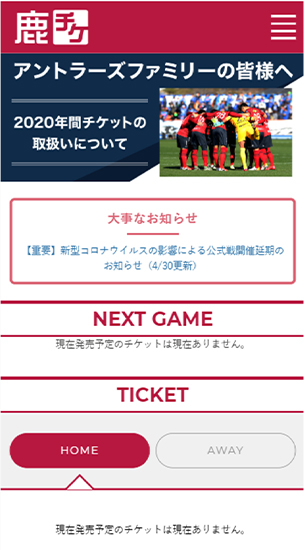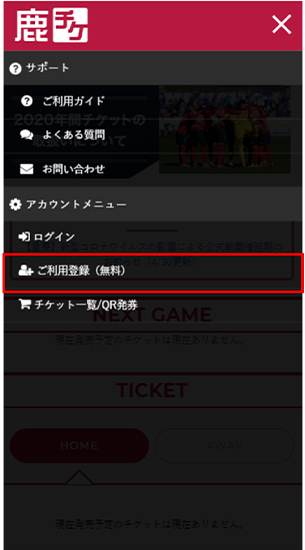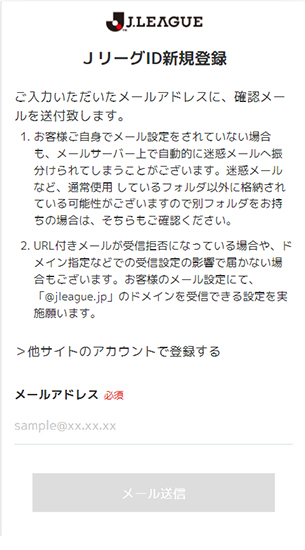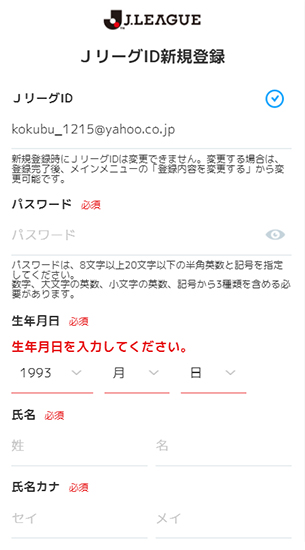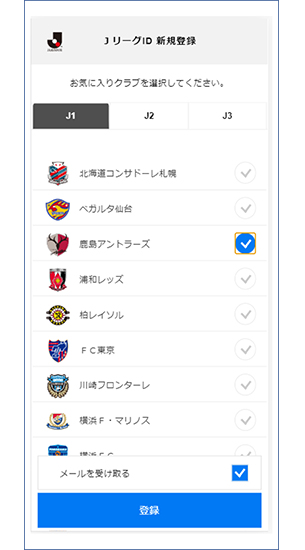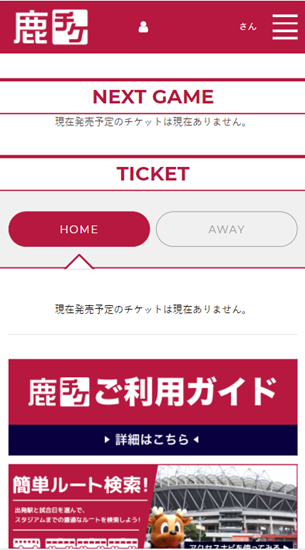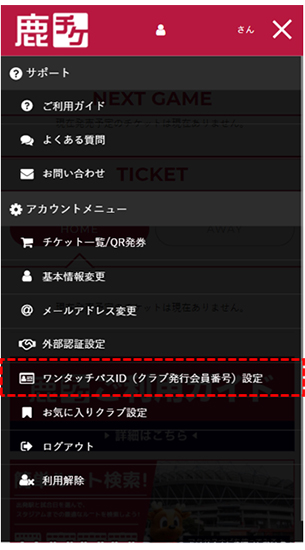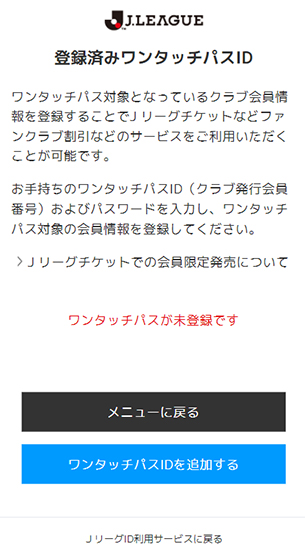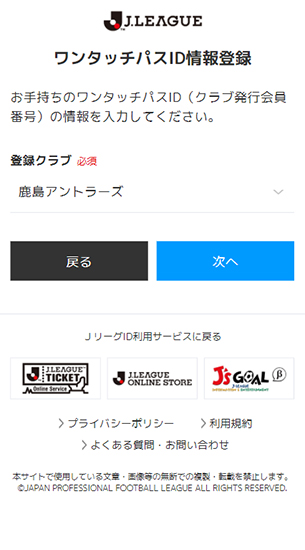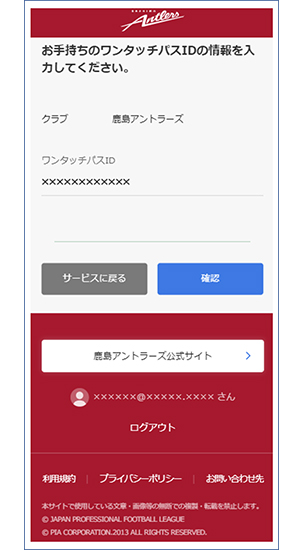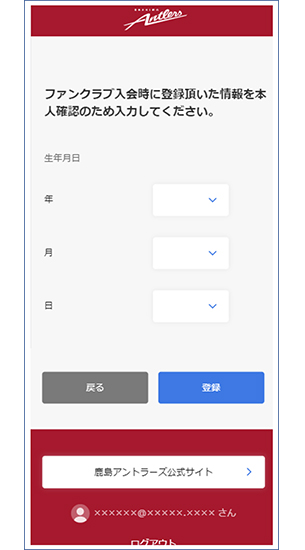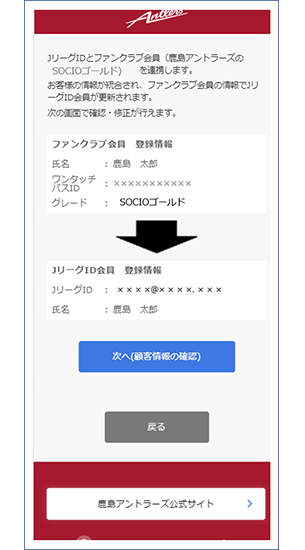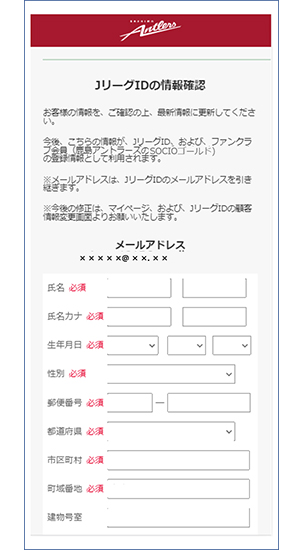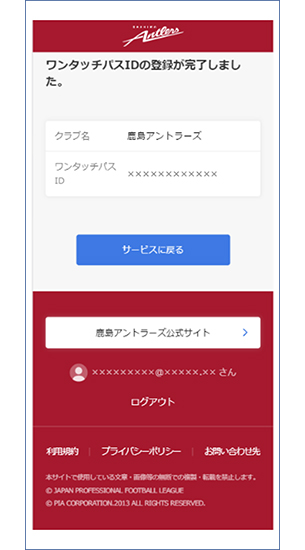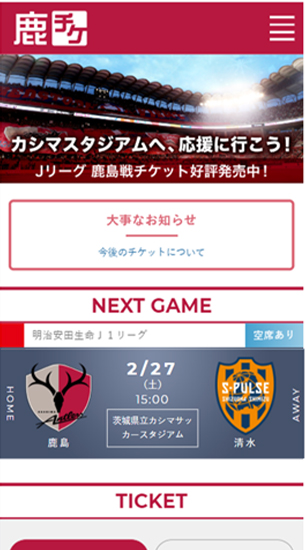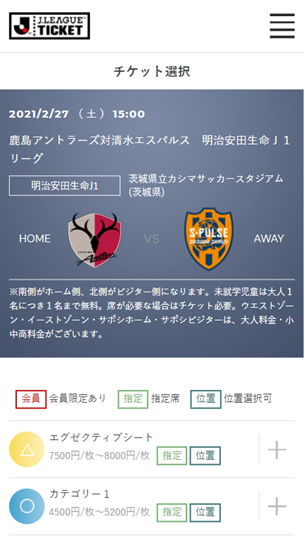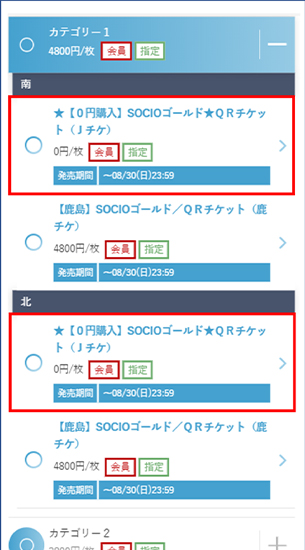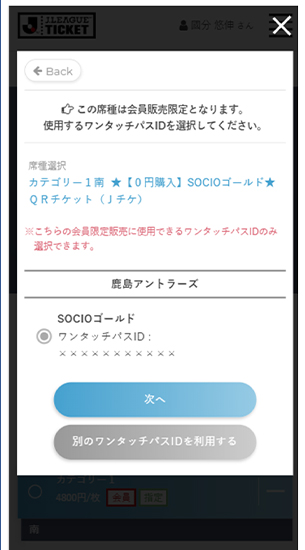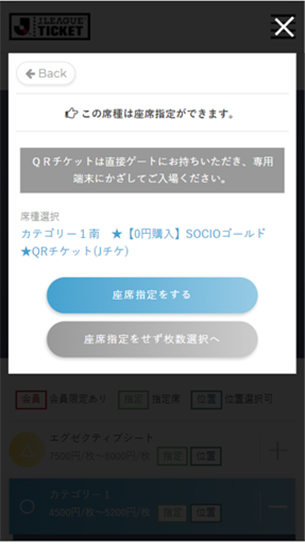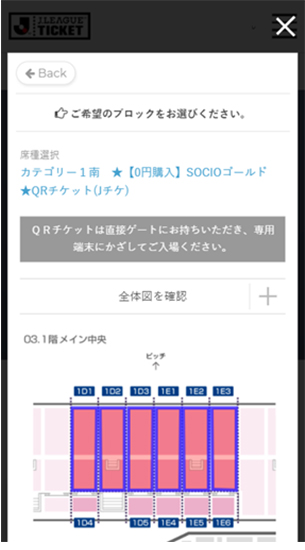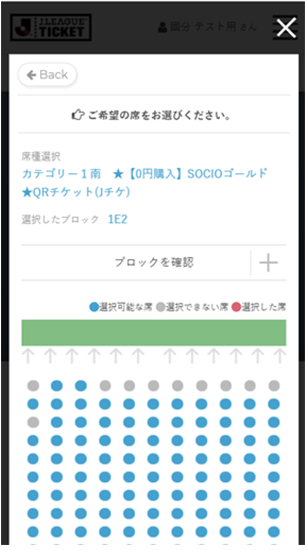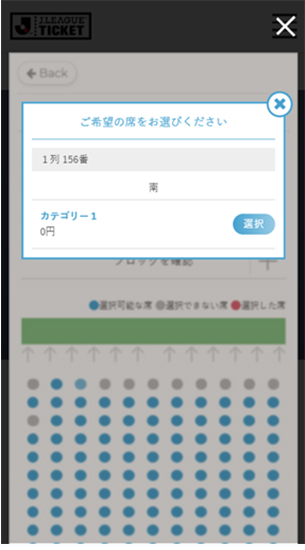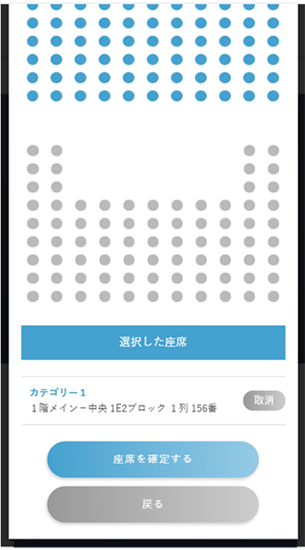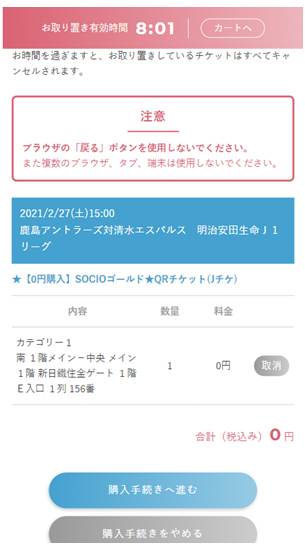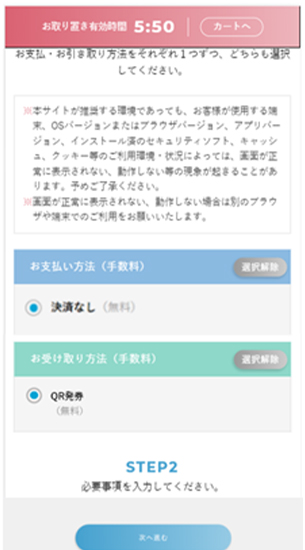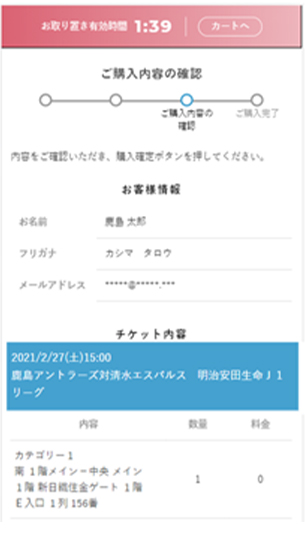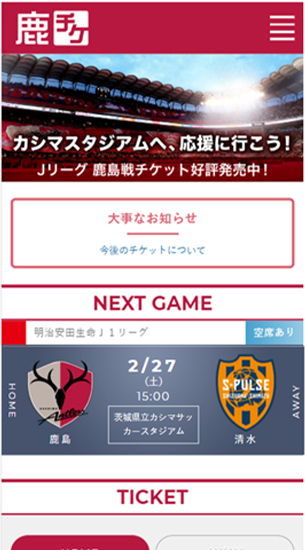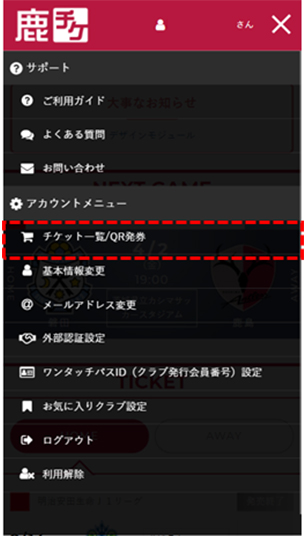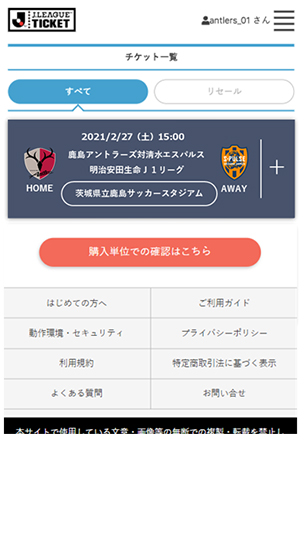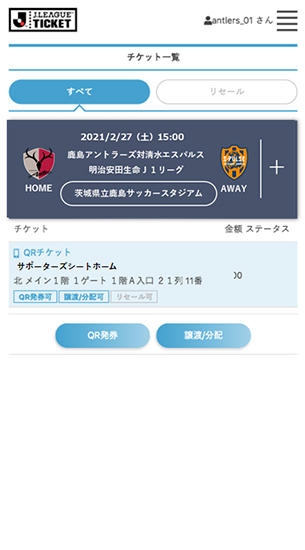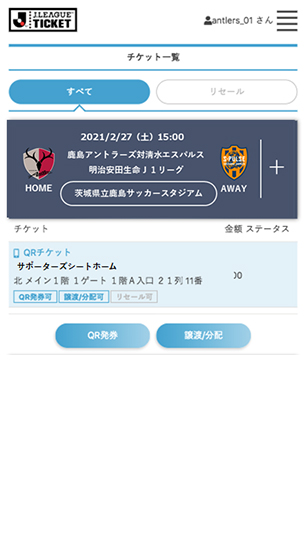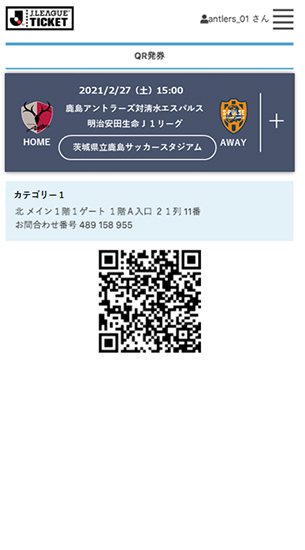ニュース
2021シーズン収容制限試合時におけるチケット取得・購入方法について(年間チケットご利用の方)
2021.02.11(木)
収容制限がある試合では、お手持ちのチケットやICカード等に記載のある座席でご観戦いただくことはできません。必ず試合ごとにWEBチケット購入サイト「鹿チケ」より観戦席を選択のうえ、チケットを取得していただく必要があります。 事前に観戦チケットを取得されていない場合は、ご観戦いただくことができませんので、必ず試合ごとに観戦席をご指定ください。
※WEBチケット購入サイト「鹿チケ」のご利用は、1名様ごとにJリーグID登録が必要となります。
〇チケット取得方法
ステップ1:JリーグID登録
ステップ2:JリーグIDとファンクラブ会員番号(ワンタッチパスID)の紐づけ設定
ステップ3:「鹿チケ」希望試合のチケット申込(各試合ごとに対応ください)
※ステップ1、2を既にお済みの方はステップ3からお手続きいただけます。
ステップ1:JリーグIDの登録方法について
※すでにJリーグIDをお持ちの方は新しく登録する必要はございません。ステップ2にお進みください。
ステップ2:JリーグIDとファンクラブ会員番号(ワンタッチパスID)の紐づけ設定
※すでにJリーグIDとファンクラブ会員番号の紐づけをお済みの方は、新しく紐づけ設定をする必要はございませんので、ステップ3にお進みください。
ステップ3:「鹿チケ」希望試合のチケット申込(各試合ごとに対応ください)※SOCIOの場合
ステップ4:取得したQRチケットを発券。